Как проверить онлайн андроид на вирусы через компьютер онлайн: Онлайн-проверка на вирусы Андроид. Как проверить телефон без установки антивируса
Как проверить и удалить вирус с Android планшета
Вирусные программы атаковали устройства пользователей ещё со времён начала развития компьютерных технологий. С Windows создатели вирусов переключили внимание и на другие системы, в числе которых и Android. Многочисленные вирусы от относительно безобидных распространителей рекламы и спама до похитителей денежных средств со счетов телефонов, карт и кошельков, пишутся каждый день, и сегодня они принимают такие формы, что на первый взгляд невозможно даже отличить интерфейс вредоносной программы от собственного аккаунта. С повсеместным внедрением смс-банкинга неудивительно, что частым объектом «захватчиков» стали пароли пользователей от личных кабинетов.
 Поиск и устранение вирусов на Android планшете.
Поиск и устранение вирусов на Android планшете.
Вне зависимости от того, нацелены вирусы на кражу средств или же являются просто вредителями системы, их удаление порой задача не из лёгких. Антивирусные программы не всегда способны спасти от вирусной атаки, даже если вирус был обнаружен, устранить или деактивировать его сможет не каждое защитное ПО. К тому же, требуется регулярное обновление баз, ведь разработчики вирусов не дремлют, применяя новые способы обхода защит и аутентификации, перехвата паролей, отключения работы антивируса и т. д. Все системы, по сути, в той или иной степени уязвимы, а помогает вирусам поселиться на устройстве зачастую сам пользователь.
Методы инфицирования
Злоумышленники идут на разные способы, чтобы заставить пользователя самостоятельно скачать вирусное ПО, привлекая «бесплатным сыром» или подогревая интерес другими путями, поэтому наиболее распространено заражение в результате действий владельца устройства. Частыми причинами инфицирования являются:
- Отсутствие установленного антивирусного ПО, старые базы обновления;
- «Сёрфинг» по сайтам. Исследуя глубины интернета с разными целями, вполне реально подхватить «заразу», при этом совсем необязательно посещать ресурсы с контентом «18+», вирусов достаточно и на порталах с совсем безобидной тематикой;
- Скачивание софта с сомнительных сайтов;
- Запуск неизвестных программ с неофициальных ресурсов;
- Обмен данными по открытым каналам (Bluetooth, Wi-fi общего пользования).
Совсем необязательно вирусные программы носят расширение «.apk» и прописываются в папке с загрузками, где их легко найти и обезвредить. Модификаций вирусов множество, самые коварные из них могут скрываться под личиной системных процессов и файлов, а также полезных приложений и найти хорошо маскирующегося вредителя сложно.

Кстати, в большинстве случаев установленный антивирус всё же предупреждает пользователя о возможной опасности, но не каждый совладает с желанием что-либо скачать, если уж задумал и покинет страницу. К тому же, защитное ПО часто принимает взломанные приложения за вредоносные, поэтому многие игнорируют ругань защитника, всё равно скачивая файлы. Ну а кто не захочет заполучить бесплатно крякнутые проги с возможностями, которые доступны только в платных версиях софта? Скачиванием неофициальных приложений и интересных «плюшек» грешат многие пользователи, рискуя навлечь на систему устройства беду, чем успешно и пользуются злоумышленники.
Зачастую пользователю становится сразу понятно, когда система словила вирус, но в некоторых случаях вредитель первое время себя не проявляет. Кроме того, часто юзеры бывают не очень внимательны к происходящему в системе устройства и, пока обнаружатся следы вредительства, пройдёт уже достаточно времени, чтобы вирусной программе удалось выполнить свою цель. Разберёмся, как определить, есть ли угроза со стороны паразитов и что делать, если планшет или смартфон на Андроиде всё же поймал вирус.
Симптомы вирусного заражения Android-устройства
Вирусные программы проявляют себя по-разному, в зависимости от своего назначения, и, если вы наблюдаете на своём планшете или смартфоне один либо несколько признаков их активности, нужно срочно предпринимать шаги по избавлению от «заразы». Говорить о наличии вредоносной программы на Андроид-устройстве могут следующие явления:
- Ухудшение производительности системы. Устройство тормозит, медленно запускается, время отклика на команды, в том числе при запуске приложений, значительно увеличилось, отсутствие реакции на некоторые действия;
- Медлительность работы браузера, низкая скорость закачки файлов;
- Самопроизвольное удаление файлов с памяти устройства или их перемещение, редактирование. Если замечено, что фото, видео либо другие элементы пропадают, обнаруживаются не там, где были ранее, то есть совершаются действия без участия пользователя, значит, устройство приобрело излишнюю самостоятельность именно благодаря вирусам;
- Появление неизвестных приложений;
- Самопроизвольное совершение звонков, отправка сообщений;
- Снятие денег с мобильного счёта без видимой причины;
- Пропажа денежных средств с банковского счёта или кошельков;
- Появление запросов на доступ к камере, памяти или интернет-соединения, права администратора и пр.;
- Блокировка запуска ОС планшета или другого Андроид-устройства, регулярные сбои, отключения и прочие системные «глюки»;
- Блокировка доступа к пользовательским данным, отдельным элементам или системным настройкам;
- Появление всплывающих окон, баннеров с рекламой;
- Повышенный расход заряда батареи.
Если появились хоть малейшие подозрения присутствия вирусных программ, а то и вовсе устройство «живёт своей жизнью», необходимо незамедлительно проверить его на наличие вирусов. Далее рассмотрим, как это можно сделать.

Проверка устройства на вирусы
Версии Android выше четвёртой имеют встроенный сканер, в некоторых случаях позволяющий обнаружить вирусные угрозы, так что если штатный инструмент в наличии, для начала не помешает запустить именно его. Другие варианты проверки более эффективны и, если случай тяжёлый, можно попробовать каждый из них.
Использование сторонних антивирусов
В Play Market есть множество платных и бесплатных приложений, с помощью которых можно проверить Андроид-устройство на наличие вирусов, а также избавиться от них. Для этого необходимо установить программу, перезагрузить девайс и начать сканирование системы. Кроме скачивания софта с официального магазина, можно также сделать это, запустив инсталляцию в ручном режиме с помощью файлового менеджера или перенести антивирус со стационарного компьютера. Прекрасно зарекомендовали себя службы Dr.Web и ESET Mobile Security & Antivirus.

Как проверить Андроид на вирусы через компьютер
Удобным и эффективным способом, позволяющим определить угрозы, является проверка планшета на вирусы через компьютер. Поскольку антивирус способен также работать с подключёнными к ПК девайсами и накопителями, он сканирует и Андроид прямо с компа без установки непосредственно на девайс. Для этого понадобится совершить следующие шаги:
- Подсоединить Андроид-устройство к стационарному ПК или ноутбуку посредством USB-кабеля;
- В настройках планшета активировать пункт «Использовать как мультимедийное устройство»;
- В меню ПК («Мой компьютер») найти подключенное устройство и двойным щелчком мыши открыть данные;
- Запустить антивирус на ПК, обозначить дополнительное устройство объектом сканирования;
- Проверив планшет на вирусы, защитник выдаст информацию с результатами;
- Далее следует попробовать лечить файлы или удалить.
Защитное ПО на компьютере должно иметь свежие антивирусные базы, чтобы максимально эффективно обезвредить даже новые модификации вирусов.

Как узнать есть ли в системе вирусы, применив онлайн-сервисы
Простейший способ быстро выяснить, имеются ли на Андроиде вредоносные программы, проверить устройство с помощью предназначенных для этих целей онлайн-служб. Они позволяют просканировать девайс в режиме реального времени. Для этого необходимо выбрать файлы и начать процедуру сканирования соответствующей кнопкой старта. По прошествии некоторого времени сканер выдаст результаты. Среди хороших онлайн-антивирусов – ESET Online Scanner, Kaspersky Online Scanner, VirSCAN. Некоторые сервисы предполагают автоматическое удаление или помещение в карантин вируса, другие же только обнаруживают, тогда удалять его придётся уже вручную.

Как избежать проблем и сберечь систему
Не всегда антивирусные службы способны справиться с вредителем, поселившимся на Андроде. В случаях, когда не удаётся избавиться от проблемы после сканирования устройства, можно устранить угрозу самостоятельно.
Устранение вирусов с использованием root-прав
Обладатели рут-прав могут пользоваться более широкими возможностями, выполняя действия по удалению любых, даже системных файлов. Наличие прав администратора поможет устранить паразитов системы, но неумелое пользование напротив, повлечёт за собой сбои в системе. Кроме того, внесённые изменения могут вообще не дать устройству запуститься, ведь недаром по умолчанию разработчики ограничивают пользователя в данных возможностях. С правами суперпользователя можно удалять любые элементы, также и вирусы, используя файловый менеджер. Многие зловредные программы, имеющие формат «.apk» располагаются в системной папке system/app.

Как очистить планшет от вирусов в безопасном режиме
Если не получается избавиться от вирусной программы в обычном порядке, можно попробовать сделать это в безопасном режиме, поскольку в таком случае будут запущены только базовые функции системы без сторонних приложений. Обычно безопасный режим включается кнопкой питания, которая удерживается до появления соответствующей надписи, предполагающей переход устройства в данное состояние, после чего необходимо подтвердить действие. В безопасном режиме нужно просканировать систему антивирусом или удалить инфицированные файлы собственноручно, если вы имеете рут-права и уже знаете местонахождение источника проблем. Для возвращения к обычному состоянию девайс следует перезагрузить.
Как удалить вирус с планшета через ПК
Удалить вирус с Андроида через компьютер возможно, воспользовавшись антивирусником ПК или с помощью менеджера файлов для девайсов на базе Андроид. Если после диагностики защитником вылечить или устранить вирусное ПО не удалось, можно применить Android Commander. Запустив его на компьютере, можно получить доступ к информации девайса и выполнять с ними различные операции (перемещение, копирование, удаление и пр.), для максимально расширенного доступа понадобится получение рут-прав и активация отладки по USB («Параметры» — «Система» — «Параметры разработчика»). Далее необходимо выполнить следующие действия:
- Подключить устройство к ПК, как USB- накопитель;
- С рут-правами открыть менеджер Android Commander, в правой части окна которого будут отображены также системные элементы подключенного устройства;
- Найти исполняемый файл вируса и ликвидировать его. В этом может помочь копирование на ПК и сканирование антивирусом каждой папки в отдельности.

Крайние меры
Если испробованные методы не сработали, существуют гарантированные, но крайние способы, как избавиться от вирусного ПО на планшете или другом Андроид-устройстве:
- Возврат к заводским настройкам. Добраться до опции можно, используя системное меню, если вирусом не заблокирован доступ к системе, она находится в личных параметрах в разделе резервного копирования;
- Hard-reset (жёсткий сброс) через режим Recovery поможет, когда доступ к системным функциям заблокирован. Вход в данный режим осуществляется по-разному в зависимости от модели устройства (удерживание клавиши громкости или специальной кнопки). В меню Recovery следует выбрать опцию «wipe data/factory reset» или «factory reset»;
- Перепрошивка устройства. Способ предполагает переустановку системы Android по аналогии с Windows, для его осуществления нужны root-права.
Все эти методы позволяют девайсу вернуться в исходное состояние, как при его покупке, при этом вместе с вирусами будут удалены все пользовательские данные. Перед любой из процедур лучше скопировать важные данные на другой носитель.

Как сберечь систему от вредоносных программ
Соблюдая следующие рекомендации, можно избежать попадания вирусных программ на девайс в будущем:
- Установите антивирусное ПО на устройство;
- Периодически запускайте сканирование системы на вирусы;
- Обновляйте систему по мере выхода официальных обновлений;
- Скачивайте контент исключительно с проверенных ресурсов, при этом всё равно проверяя его на предмет инфицирования;
- Не качайте неофициальные прошивки и «крякнутые» приложения;
- Не подключайте девайс к другим подозрительным устройствам ни через Bluetooth, ни напрямую.
Всегда избавляйтесь от вирусов своевременно, пока вредители не нанесли устройству и вашему кошельку непоправимый ущерб, а лучше предупреждайте их появление, соблюдая необходимые меры безопасности, тогда риски, что паразиты смогут побеспокоить вас и ваш гаджет, будут сведены к минимуму.
Один из лучших сервисов проверки андроид на вирусы онлайн
Практически у каждого пользователя сети есть планшет либо смартфон под управлением Android. Сегодня в сети можно найти тысячи приложений для этой операционной системы: игры, утилиты, редакторы и пр. Если Вы хотя бы периодически устанавливаете на свой гаджет такие вещи, то не забывайте о том, что многие из них могут быть заражены вирусами. Почему-то многие это прекрасно знают в отношении Windows, но в отношении Android, как правило, пренебрегают правилами безопасности.
Недавно в сети появился отличный сервис, который позволяет в режиме онлайн проверить андроид-приложения на вирусы до того, как установить его на свой смартфон либо планшет.
Данный сервис создан компанией AV-Comparatives, которая является независимой некоммерческой организацией, которая занимается тестированием антивирусов на работоспособность и их сертификацией. Обладая одной из крупнейших в мире вирусных баз данных, она позволяет получить точную оценку антивирусных решений!
Итак, для начала тестирования надо зайти на сайт AVC UnDroid, нажать зеленую кнопку «Select APK» и выбрать андроид-приложение, которое Вы хотите проверить на вирусы.

После чего чуть ниже появится синяя кнопка «Start analysis», которую надо начать для начала сканирования.
См. скриншот:

Незарегистрированные пользователи могут добавить apk-файл размеров не более 7MB. После регистрации на сервисе AVC UnDroid это ограничение снимается, а также добавляется возможность комментирования отправленных на проверку файлов и просмотра статистики сканирования.
Спустя какое-то время появится очень подробный отчет проверки на вирусную угрозу Вашего андроид-приложения. Он содержит сведения о:
- хэше
- уровне безопасности либо угрозы
- уровне доступа, которое приложение получит на устройстве
- и пр.
Вот лишь небольшой фрагмент такого отчета:

Сервис AVC UnDroid постоянно собирает данные о всех новых вирусах появившихся в сети. Вместе с крупнейшей антивирусной базой данный сервис станет вашим надежным помощником, если Вы захотите проверить скачанные андроид приложения на вирусы до их установки на свой гаджет.
Автор статьи: Сергей Сандаков, 39 лет.
Программист, веб-мастер, опытный пользователь ПК и Интернет.
Все способы проверить на вирусы смартфон с Андроид
В операционной система Android в последнее время сильно улучшили безопасность. Разработчики в Google с каждой новой версией улучшают защиту устройства, вводят новые ограничения для приложений и всячески пытаются уберечь владельца от вирусов, взломов и угроз. Но этого недостаточно для того, чтобы в Андроид-смартфонах вовсе пропали вирусы. В этой статье разберемся как проверить на вирусы смартфон с Android через все возможные методы.


Проверка через встроенную функцию Play защита
Начиная с Android 9.0, в приложении Google Play и в настройках системы внедрена функция Play Защиты. Она нужна для сканирования всех сторонних приложений на смартфоне и выявлению угроз. Эта система отлично справляется со своей работой и помогает избежать вирусов при скачивании программ из apk файла или из официального магазина приложений Google Play. Чтобы просканировать все приложение на андроид через Плей защиту, нужно сделать следующее:
- Открыть настройки смартфона и перейти в раздел «Безопасность»;
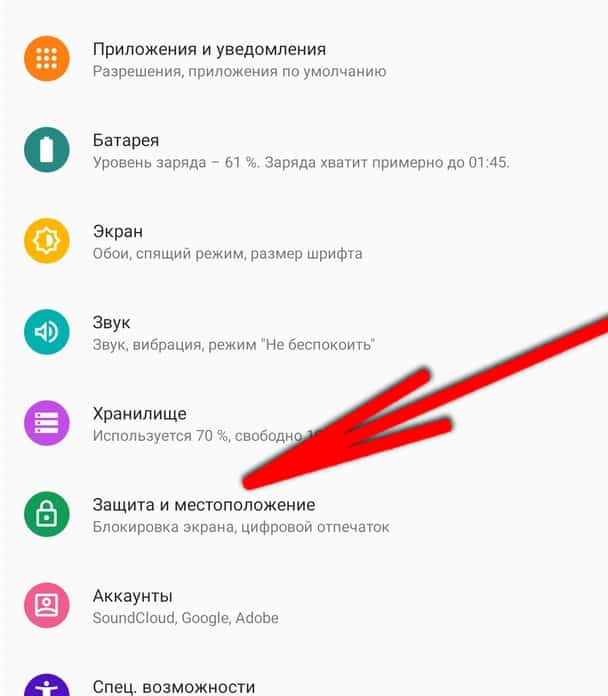
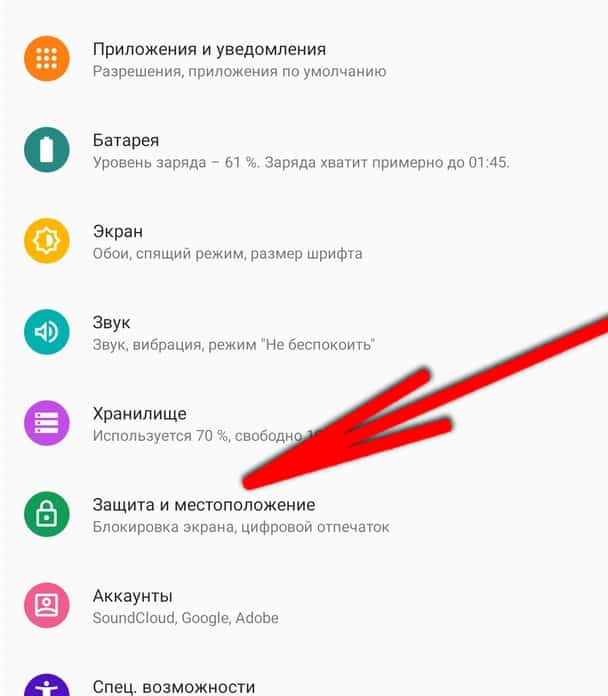
- В этом разделе перейти в пункт «Google Play Защита»;
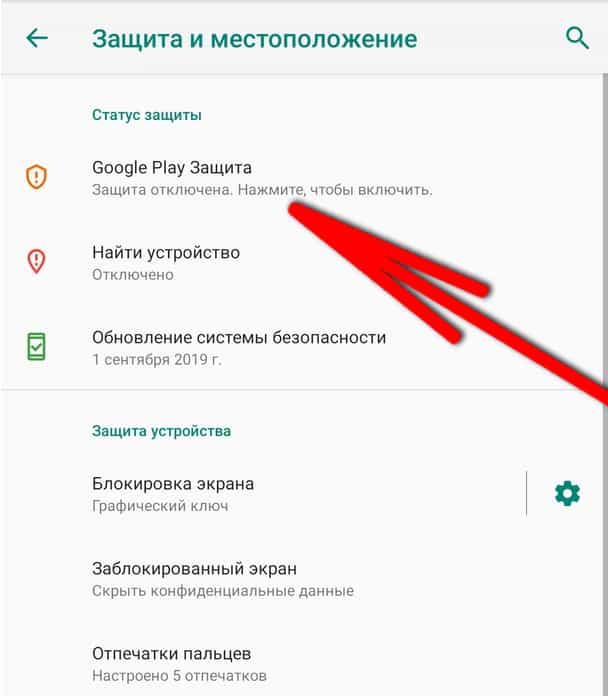
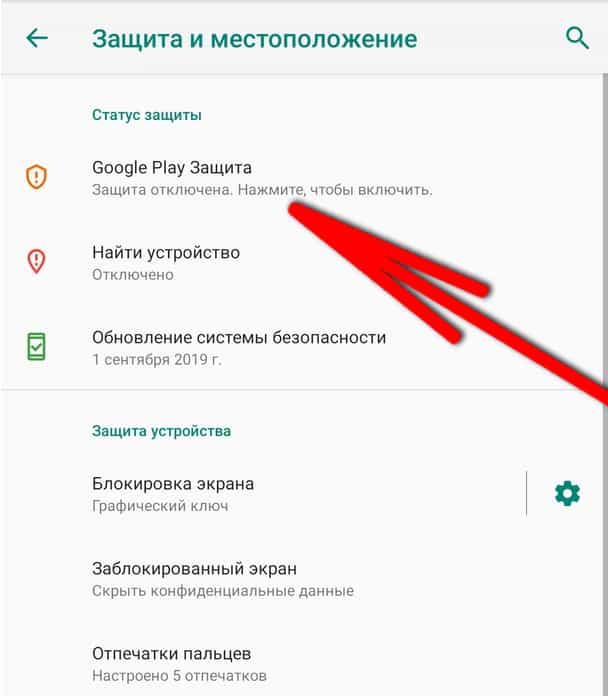
- Нажать на иконку возобновления для сканирования всех установленных приложений.
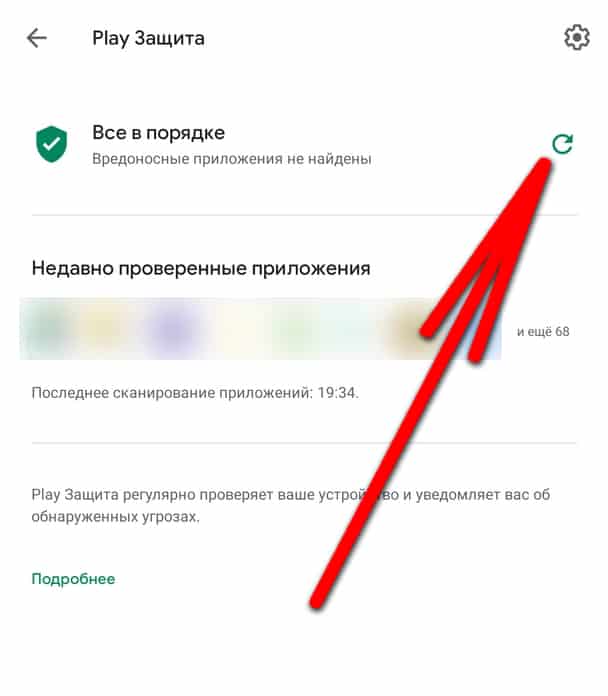
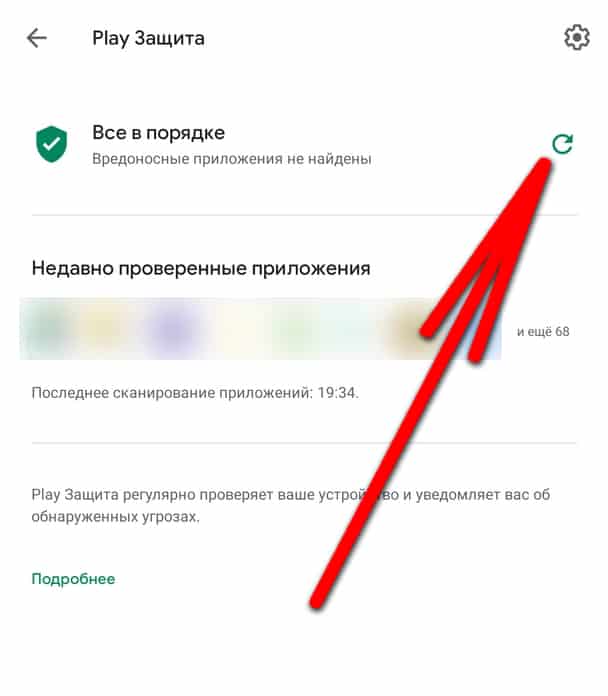
Если Play Защита выключена, то её нужно включить. Делается это по кнопке шестеренки вверху справа. Достаточно открыть эти настройки установить одну единственно возможную галочку напротив пункта «Выявлять угрозы безопасности».
Также Play Защита доступно через магазин Google Play. Чтобы воспользоваться сканированием там, нужно открыть Play Market и в нём выбрать раздел «Play Защита» (он находится в боковом меню справа).
Если подозрение на вирус более специфично, например, он в корне системы либо в отдельном файле, не привязанном к приложению, то стоит воспользоваться более надежным методом через антивирус или компьютер.
Проверка через антивирус
Антивирусы – это специальные программы для смартфона, которые проверяют всю систему на наличие ошибок, угроз или вирусов. Они очень эффективны в борьбе с вирусами, поэтому для неопытных пользователей рекомендуются к установке. Чтобы проверить смартфон на наличие вирусов через антивирус, его нужно скачать и запустить. Вот пару советов по этому поводу.
Важно! Не используйте несколько антивирусов одновременно. На смартфоне достаточно лишь одного антивируса, а два будут только сильнее нагружать систему и садить батарею.
Антивирусы можно скачать из официального магазина приложений Google Play либо из сторонних ресурсов в виде apk файла. Антивирусов бывает много, но в этой статье мы разберем наиболее нужные и эффективные программы для борьбы с вирусами и угрозами на Андроид.
Dr.Web Security Space
Доктор Веб является одним из самых популярных антивирусов на Андроид. Он отлично справляется со своей работой, умеет регулярно сканировать систему в фоне и даже блокировать некоторые заданные URL категории либо конкретные сайты. Ещё эта программа поможет заблокировать номер телефона, либо сделать смартфон недоступным для тех, кого нет в телефонной книге.
Он платный, но есть 14 дней льготного периода при первой активации.
Скачать: https://play.google.com/store/apps/details?id=com.drweb.pro


Avast антивирус
Аваст хоть и пользуется неоднозначной репутацией, но тем не менее имеет свою собственную глубокую программу для проверки смартфона на угрозы. Это приложение стоит использовать во вторую очередь, если Dr. Web не помог, либо за него не хочется платить.
Скачать: https://play.google.com/store/apps/details?id=com.avast.android.mobilesecurity
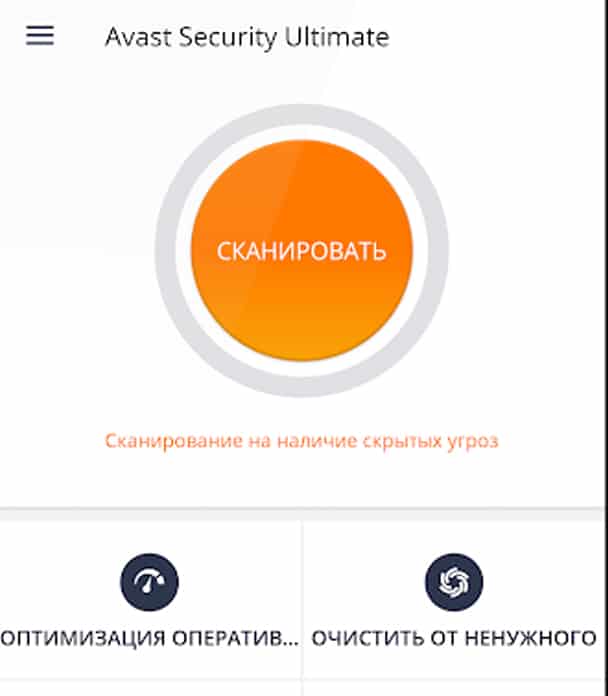
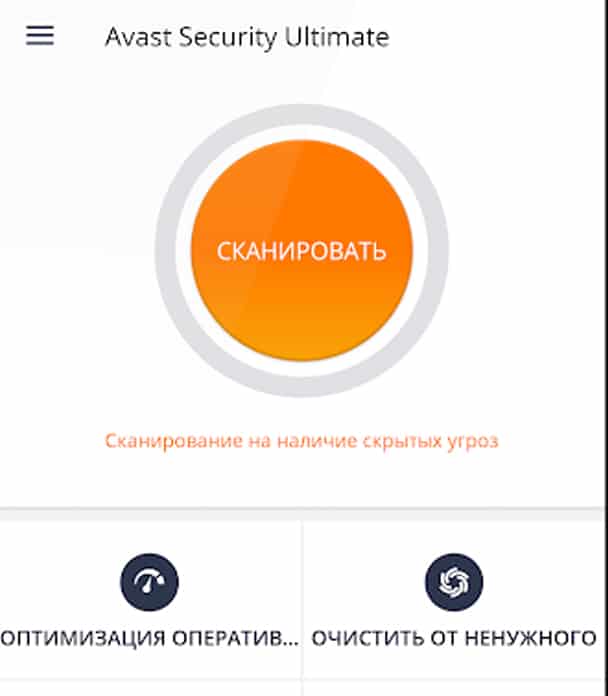
Kaspersky Internet Security
Касперский больше ориентирован на защиту смартфона от вредоносных сайтов, баннеров и агрессивной рекламы. Этот антивирус подойдет в том случае, если необходимо удостоверится, что смартфон не подцепил заразу при посещении сомнительных незащищенных сайтов.
Скачать: https://play.google.com/store/apps/details?id=com.kms.free
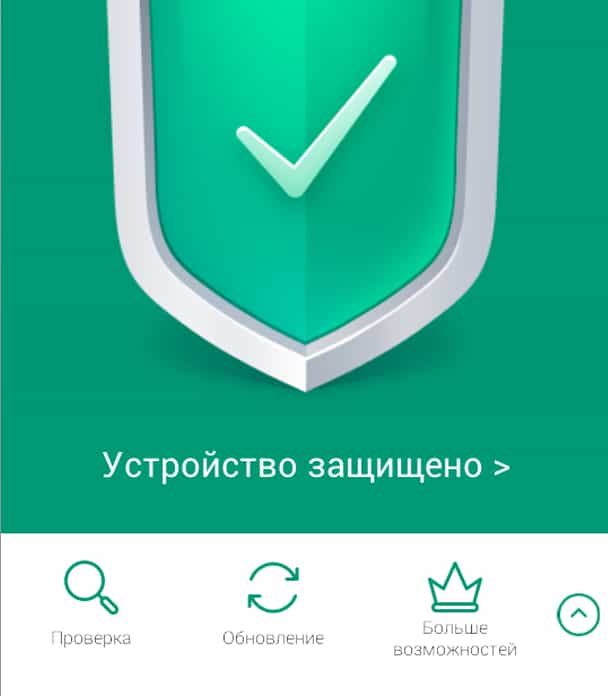
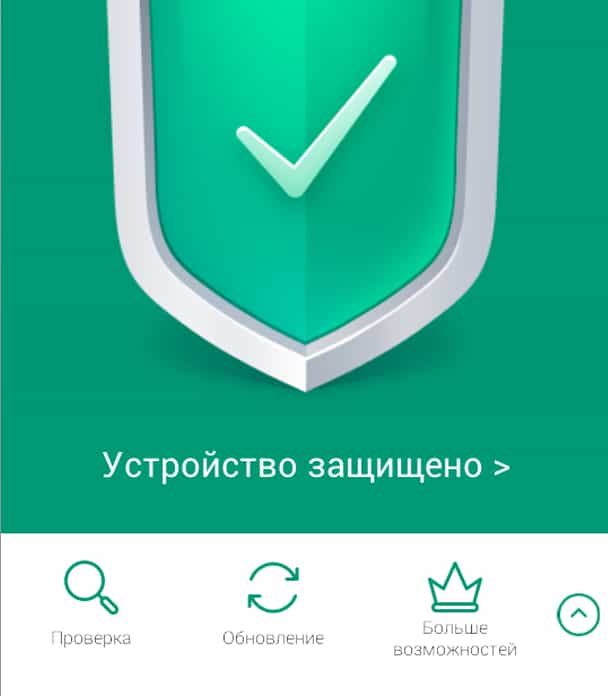
Avira Antivirus Security
Авира – универсальный антивирус, который порой может найти ошибку, которая прошла мимо Dr. Web или Аваста. Её тоже можно использовать для сканирования, программа бесплатная и имеет ряд уникальных функций (автоматическое сканирование, блокировка некоторых датчиков и сенсоров для приложений, антивор и так далее).
Скачать: https://play.google.com/store/apps/details?id=com.avira.android


Мы настоятельно не рекомендуем использовать в качестве антивируса программы по типу Clean Master, Security Master, Super Cleaner, 360 Security, Antivirus Mobile, APUS Security или Nox Security – разработчики этих программ давно попались на сборе анонимной статистики у своих пользователей и на неэффективности их продукции.
Проверка через компьютер
Проверка через компьютер подразумевает под собой подключение смартфона по USB кабелю и сканирование всех его файлов. Такая проверка не задевает угрозы из приложений (например, попытки перехватить статистику смартфона или прочую конфиденциальную информацию). Но она может помочь, если на смартфоне появился отдельный файл с вирусом. Так легко можно найти вирус, который на самом смартфоне не работает, а передается только при использовании Bluetooth, OTG и так далее. Для такой проверки нужно иметь вирус на компьютере.
Чтобы проверить смартфон на вирусы через компьютер, достаточно подключить гаджет по USB проводу к компьютеру и перевести его в режим передачи данных по USB. Далее на компьютере выбрать папку с корневой системой смартфона и отсканировать её через любой антивирус для ПК. Можно использовать аналог Аваста, Касперского и т.д.
Онлайн-проверка файла на вирусы
В интернете есть множество ресурсов для онлайн-проверки файлов на вирусы и угрозы. Если у вас есть подозрения касательно конкретного файла, то стоит его проверить перед использованием.
Для этого лучше всего использовать сайт Вирустотал по вот этой ссылке.
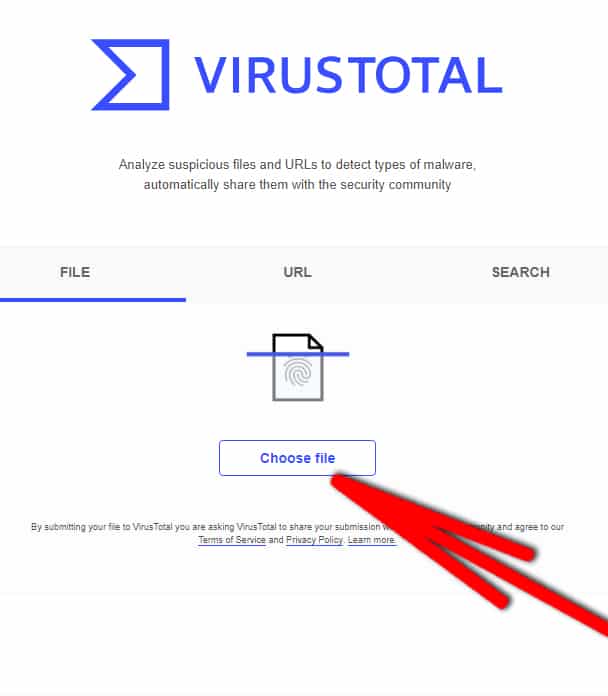
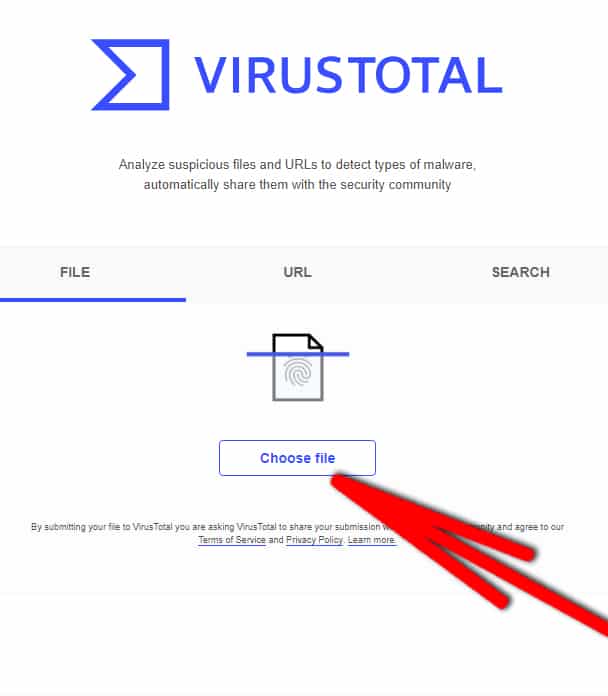
Нужно открыть ресурс, нажать на кнопку «Choose file» и выбрать желаемый документ через файловый менеджер. После этого сайт укажет, есть ли угрозы в файле специальным индикатором.
Как проверить компьютер, телефон и файлы на вирусы онлайн
Если компьютер внезапно начал работать с ошибками – тормозит, зависает, самопроизвольно запускаются или закрываются приложения, появляются рекламные баннеры – прежде всего проверьте его на наличие вредоносных программ. Если у вас не установлен антивирус, вам поможет онлайн проверка на вирусы. Онлайн-сервисы предлагают 2 вида сканирования – с предварительной загрузкой небольшой утилиты, которую не надо устанавливать, или обследование отдельных файлов и ссылок.
С установкой утилиты
Чтобы проверить компьютер онлайн на вирусы этим способом, вы сначала скачаете на ПК небольшой файл *.EXE. Его надо запустить и сразу начнется сканирование угроз, без установки программ и объемных вирусных баз. В отличие от полноценного антивируса, такая проверка компьютера не обеспечит постоянную защиту в реальном времени, но поможет обнаружить угрозы не менее эффективно.
ESET Online Scanner
Онлайн антивирус от знаменитого ESET NOD32. Проводит полную проверку системы, обследует реестр, анализирует угрозы и выдает подробный отчет в конце.
На сайте по ссылке кликните на «Запустить», введите адрес электронной почты и запустите файл. Откроется окно настройки сканнера, где вы выберите, надо ли удалять зараженные файлы, проверять архивы, укажите объекты для сканирования. Чтобы проверить флешку на вирусы онлайн, выберите устройство в списке «Текущие объекты». Пройдет обновление баз, и утилита приступит к работе.
Полное сканирование может занять около часа – в зависимости от скорости интернета и объема жестких дисков. Процесс в любой момент можно остановить, нажав на одноименную кнопку. В завершение вы увидите отчет о работе, из которого можно удалить вирусы или не трогать их. Если утилита вам больше не понадобится, отметьте галочкой опцию ее полного удаления.
Microsoft Safety Scanner
У Microsoft есть бесплатная утилита для поиска нежелательных и шпионских программ. Ее можно использовать в течение 10 дней после скачивания, затем надо загружать заново с обновленными базами.
Средство не конфликтует с основным антивирусом, установленным на ПК.
Panda Cloud Cleaner
Сервис Panda Cloud Cleaner предлагает сразу 4 средства:
- Стандартная бесплатная утилита.
- Portable – без установки.
- USB – проверочная флешка для компа или ноутбука, который не включается из-за заражения.
- ISO – загрузочный образ для записи лечебного CD/DVD.
Любое из средств эффективно сканирует компьютер, найденные угрозы предлагает очистить. В отчете обнаруженные вирусы находятся в пункте «Malware». Разделы «Unknown Files» – нераспознанные файлы и «System Cleaning» – предложения по очистке диска.
McAfee Security Scan Plus
Онлайн сканер от McAfee может не только просканировать компьютер на вирусы. Также утилита диагностирует состояние защиты ПК: наличие антивируса, необходимость обновления, настройки брандмауэра. Находит угрозы в запущенных приложениях, проверяет cookie и историю браузера для оценки уязвимости пользователя в интернете.
Запуск McAfee можно настроить по расписанию, с требуемой частотой. Диагностика занимает около 2 минут и не нагружает ресурсы ПК.
F-Secure Online Scanner
Проверить компьютер на вирусы онлайн поможет F-Secure Online Scanner. Перейдите по ссылке и кликните «Запустить». Вы скачаете утилиты, после обновления баз начнется диагностика. Сканирование компьютера включает в себя проверку памяти и системных файлов.
Процедура займет меньше 5 минут, в конце вы увидите список найденных угроз или сообщение об их отсутствии.
HouseCall
Проверить ноутбук на вирусы поможет сайт HouseCall. Он находит и удаляет вирусы, трояны, вредоносные модули браузера. Настройки сервиса позволяют выбирать конкретные папки для сканирования – если вы не знаете, как проверить флешку на вирусы, воспользуйтесь HouseCall. Есть быстрая диагностика, которая затрагивает только системные файлы.
Утилита использует облачные базы, поэтому не требует скачивания объемных архивов для обеспечения актуальной защиты. В конце вы получите отчет, в котором можно просмотреть статистику и восстановить удаленные файлы, если вы сочтете угрозу ошибочной.
Обследование файлов и ссылок
Если вы не можете или не хотите скачивать антивирусные приложения на ПК, воспользуйтесь сайтами для обследования файлов. Вы загрузите на них подозрительный архив и узнаете, есть ли там вирусы. Так можно проверять установочные файлы, данные флешки, образы программ для телефона на Андроиде или целые сайты по ссылке.
Virustotal
Ресурс Virustotal от Google помогает проверить файл на вирусы онлайн. Размер загружаемого архива не должен превышать 128 Мб. Сервис отличает большое количество одновременно используемых антивирусных баз – 65 штук, включая базы гигантов ESET, Kaspersky, Dr.Web. Все они постоянно обновляются, поэтому способы обнаружить практически любую проблему.
Как проверить сайт на вирусы: на странице ресурса переключитесь на вкладку «URL-адрес» и запустите процесс. В конце вы увидите подробный отчет от каждой из баз.
Dr.Web
Проверка файла на вирусы без установки доступна на ресурсе Dr.Web. Интерфейс крайне минималистичный – поле для выбора файла и кнопка «Проверить». Внизу есть ссылка, которая позволяет переключиться на сканирование сайта по URL-адресу.
Размер каждого файла для диагностики не должен быть больше 10 Мб.
Kaspersky Virus Desk
Проверка файлов и сайта на вирусы реализована на Kaspersky Virus Desk. Вы можете перетащить файл прямо в окно браузера с компьютера или мобильника, прикрепить архив или вставить ссылку. Размер архива не должен быть больше 50 Мб.
Файлы проверяются по основным антивирусным базам Kaspersky, в конце выдается подробная информация по содержанию и сообщается о наличии угроз: заражен, подозрителен или безопасен. Статус «Подозрителен» означает возможную угрозу, не распознанную по базам – он часто присваивается взломанным программам. Лечение не производится.
Чтобы проверить ссылку, сервис ищет ее в своей базе репутаций. Значение «неизвестная» говорит, что система не нашла достаточно сведений, чтобы точно определиться с репутацией вставленного адреса. Проверка не затрагивает содержимое сайта и перекрестные ссылки с него на другие ресурсы.
Virusimmune
Бразильский сервис Virusimmune предоставляет сразу несколько возможностей сканирования – онлайн-проверка ПК с помощью загрузки утилиты, диагностика отдельных файлов и приложение для Андроид. Если вы не знали, как проверить телефон на вирусы – скачайте из Google Play программу Virusimmune.
Сервис отличается возможностями – в работе он использует целых 80 антивирусных баз, максимальный размер архива для загрузки – солидные 300 Мб. Файлы можно открывать с любого устройства – ПК, ноутбука или телефона, сканирование занимает не более 2 минут.
В конце выводится общий результат без расшифровки, поэтому сравнить эффективность используемых баз через Virusimmune не получится.
AVC UnDroid
Еще один способ, как проверить Андроид на вирусы – воспользоваться AVC UnDroid. Сервис анализирует только приложения для Android в формате APK.
Если вы скачали установочный файл из неизвестного источника, перед установкой проверьте его сервисом. Он поможет распознать вредоносный софт и избежать заражения смарфтона.
Заключение
Своевременная проверка компьютера на вирусы поможет избежать многих неприятностей. Если вы не можете использовать полноценный антивирус, запустите анализ с помощью онлайн-утилиты – самое глубокое сканирование с настройками проводят ESET Online Scanner и HouseCall. Среди ресурсов для диагностики отдельных архивов выделяются Virustotal и Virusimmune – они используют в работе целый пакет антивирусных баз.
Как проверить телефон на вирусы бесплатно онлайн и через компьютер
Телефон — максимально личный и универсальный гаджет, где пользователи хранят важные данные. Поэтому медленно, но верно растет количество зарегистрированных атак вирусов, цель которых — похищение банковской и другой конфиденциальной информации. Тема защиты смартфона становится все актуальнее, поэтому мы предлагаем обзор действенных, бесплатных способов, как проверить телефон на вирусы и защитить его от зловредных приложений.
Что такое вирус на Android и чем он опасен?
Вирус — софт, написанный для нанесения вреда хост-системе. Если смартфон на базе Андроида внезапно начинает вести себя странно, и вы не можете понять, почему, то он может быть заражен. Существует много типов зловредов: трояны, программы-шпионы, черви, вымогатели и фишинговые сервисы. Все они могут вывести систему из строя или привести к финансовым потерям.
Вредоносная программа проникнет в аппарат, если вы установите ее и дадите соответствующие разрешения или откроете зараженное вложение в электронной почте, браузере. Даже через соединение Bluetooth можно подцепить что-то нехорошее.
Как распознать вирусную активность?
Есть несколько симптомов, которые выдают присутствие вируса на Android-устройстве. Заметив что-то из перечисленных ниже пунктов, не медлите и устраняйте проблему. О том, как это сделать антивирусными утилитами и самостоятельно мы поговорим в самом конце.
Внезапное появление всплывающих окон
Если в системе постоянно выскакивают рекламные объявления и другие всплывающие окна, то это явный признак, что ваш мобильник заражен. Pop-up-сообщения, появляющиеся из ниоткуда, означают, что вы случайно установили приложение с рекламным ПО. Ни в коем случае не нажимайте на объявления!
Постарайтесь воспроизвести в памяти последние несколько загруженных приложений и посмотрите, какое из них могло занести вирус на телефон.
Внимание! Будьте бдительны при покупке некоторых китайских смартфонов. По заявлениям генерального директора компании «Dr.Web», некоторые производители сами встраивают такого рода вирусы в свои аппараты. Речь идет о нескольких моделях Leagoo, ZopoSpeed 7 Plus, UHANS A101, Doogee, UmiLondon, Haier T51, Cherry Mobile Flare и др.
Повышенный расход трафика
Когда устройство заражено, оно часто использует передачу данных, чтобы выводить запросы и отправлять информацию с вашего телефона преступникам. Необъяснимый всплеск в использовании интернета, возможно, сигнализирует о том, что девайс подвергся вирусной атаке. Перейдите в «Настройки — Передача данных», дабы узнать какое приложение «пожирает» трафик.
Потеря денег на счету телефона
Вирусы используют смартфон для совершения звонков и отправки SMS. Обнаружив снижение баланса, загляните в сообщения, попытайтесь определить причину расходов. Обратитесь к своему оператору за разъяснениями, чтобы убедиться, что это не списание средств за какие-то услуги.
Быстрый расход заряда
Вредоносное ПО нагружает процессор, от чего проценты заряда «тают». Откройте «Настройки —Аккумулятор» посмотрите в списке, какая подозрительная программа неоправданно много потребляет.
Необъяснимые телефонные звонки и сообщения
Часто «инфекция» выдает себя тем, что совершает странные звонки и шлет SMS-сообщения с вашего устройства. Таким образом вирус передается из системы в систему. Он отправляет текст на какие-то номера (или на те, что у вас в контактах), где содержится ссылка с эксплойтом.
Если ваши друзья получают спам-сообщения, вполне возможно, что у вас вирус. Попросите их не открывать ссылки, а сразу очистить это сообщение.
Перегрев телефона и низкая производительность
Опять же, так как зловредный процесс висит в памяти и эксплуатирует процессор, чип выделяет больше тепла и может наступить троттлинг (снижение частот из-за перегрева). Все это приведет к заметному падению скорости работы.
Заметив лаги, освободите оперативную память, перезагрузите аппарат и следите за ним. В случае отсутствия изменений проанализируйте время, когда это началась, вспомните, что вы ставили в тот момент.
Появление незнакомых приложений
Это распространенный, но часто игнорируемый симптом вируса в Андроиде. Вредоносная программа может инсталлироваться в систему с другими приложениями, и вы даже не заметите, что скачали ее, пока она не начнет себя подозрительно вести. Также иногда зловреды маскируются под известные клиенты социальных сетей и пр.
Очень важно загружать софт только из Play Market или источников, которым вы на сто процентов доверяете.
Интернет подключается самостоятельно
Вирусам нужен доступ к сети для активной online-работы, так что последите, не переключает ли аппарат таинственным образом Wi-Fi или мобильный интернет. Если вы помните, что точно отключили модули беспроводной связи, а потом обнаружили, что они активны — это повод забеспокоиться.
Как защитить телефон от вирусов?
Есть много превентивных шагов, позволяющих обезопасить девайс. Хотя большинство рекламного ПО и вирусов легко удалить, есть некоторые серьезные зловреды, такие как шпионские программы, которые не так просто уничтожить. Поэтому всегда важно быть в безопасности и принимать профилактические меры, а не меры по исправлению положения. Об этом и поговорим.
Загружайте приложения только из Google Play Store
Запомните, каждый раз, когда качаем программу, сначала проверяемее рейтинги и отзывы. Если у софта низкий рейтинг и мало загрузок — избегайте его инсталляции.
Не качайте приложения из сторонних источников
Если вы не относите себя к опытным юзерам, то запретите установку приложений из неизвестных источников. Откройте «Настройки —Безопасность» и что «Неизвестные источники» отключены.
Не нажимайте на непроверенные ссылки и баннеры
Хотя большинство окон в интернете отправляют вас на проверенныересурсы рекламодателя, иногда они заставляют устанавливать вредоносное ПО на устройство. Также не кликайте на странные, непроверенные ссылки в неизвестных письмах, текстах и сообщениях WhatsApp и Viber.
Всегда устанавливайте обновления
Апдейты системы и программ содержат в себе новые коды безопасности. Поэтому старайтесь не пропускать свежие версии, чтобы снизить риск попадания эксплойта в систему.
Что делать, если девайс заражен вирусом?
Поговорим о приемах, помогающих избавиться от него.
- Как только заметили странную активность, переведите телефон в режим полета, чтобы вредоносное программное обеспечение не могло отсылать и получать данные. Проверьте установленные приложения, статистику разряда аккумулятора и сетевую активность. Постарайтесь вспомнить, после установки какой программы начались сбои, а затем удалите ее.
- Воспользуйтесь антивирусной программой. Подойдет любое решение от известных разработчиков, например, Касперского, Dr.Web, AVG и т. д. Запустите сканирование системы и удалите найденные угрозы.
Внимание! Мы не рекомендуем постоянно пользоваться проверяющей утилитой, так как она потребляют много ресурсов аппарата и быстро садят батарею. Применяйте ее иногда, чтобы проверить Андроид на вирусы, а потом сносите. Помните, если будете придерживаться указанных выше правил, то вирусные атаки вам не грозят.
Как проверить телефон на вирусы онлайн?
Если совсем уж не хочется ставить из Play Market антивирус, то воспользуйтесь онлайн-сервисами, например, AVC UnDroid, который предоставляется бесплатно. Это актуально, если вам надо поставить программу не из маркета, а в ее надежности вы не уверены. Просто перейдите на ресурс, щелкните «Select APP», выберите дистрибутив приложения, которое надо просканировать. Через мгновение AVC UnDroid Online выдаст результат.
Как проверить телефон на вирусы через компьютер?
Для проверки достаточно подсоединить телефон в режиме «Отладка по USB» к компьютеру, где есть антивирус. Для ее активации зайдите в «Настойки — О телефоне», нажмите 7 раз на «Номер сборки», вернитесь назад, откройте «Для разработчиков». Там вы отыщите отладку.
В проводнике на ПК кликните правой кнопкой по директории смартфона и там будет предложена проверкасъемного носителя с помощью компьютера и его антивирусной системы.
Следуя этим методам, вы засечете симптомы вируса на ранней стадии и быстро удалите его, не позволив нанести значительный вред устройству.
Как проверить телефон на вирусы Андроид через компьютер (онлайн)
Вирусы бывают разные их огромное количество, ведут себя по разному но смысл их жизни в планшете или телефоне один и тот же. Вирусы используют устройство в качестве вымогательства денег. Блокируя возможность пользоваться функциями, хищением и распространением личных данных, а так же их удаление. Вирусы могут быть другого типа они менее опасны так сказать «рекламные». Предназначены они для того чтобы вы вынужденно кликали по рекламе, а кто-то с этого зарабатывал. Так же последнее время популярные вирусы «скрытый майнинг» когда ваше устройство заражают с целью использование ваших аппаратных ресурсов.
В целом вирусы можно разделить на четыре типа
- Реклама – цель этого вируса что бы вы кликнули по рекламному баннеру, этот клик принесет кому то денег.
- Банер – цель этого вируса заблокировать полностью устройство и вымогать с вас деньги за разблокировку и сохранение всех данных.
- RMS – вирус удаленного доступа наверное самый страшный поскольку он полностью управляемый хакером. Цель вымогательство средств за сохранение конфиденциальных данных и их распространение. Как правило вирус такого характера пользователь пускает в свое устройство сознательно! Нажав не безопасной ссылке.
- Скрытый майнер – так же в случае как и с RMS вы впускаете его сами. Цель этого вируса использование ваших аппаратных ресурсов с целью добычи криптовалют.
Симптомы заражения телефона вирусами
- Телефон произвольно показывает рекламные блоки.
- Большое количество рекламы на сайтах где ее не должно быть (например: com).
- При запуске браузера автоматически выдается рекламная страница (например: казино, тотализатор).
- Произвольно открываются различные программы.
- Произвольное скачивание архивов, программ на устройство.
- Быстро разряжается аккумулятор.
- Телефон попросту тормозит, зависает.
- Появление в галереи различных видео, фото взрослого характера.
- Произвольное выключение телефона.
- Выкидает из приложений, игр, слетает время и дата.
Как удалить вирус с телефона Андроид
Рекламный вирус – этот вредитель зачастую устанавливается с различными программами. Скорей всего вы просто не внимательно прочитали условие пользовательского соглашение и не убрали галочки там где надо.
Для этого вам потребуется скачать с Play Marketa антивирус. Рекомендую скачивать Doctor Web. После чего установите ваше устройство в режим «Самолет». Запустите антивирус начните сканирование-чистку. В 95% случаев угроза будет обнаружена и удалена.
Банер – есть баннер который загружается моментально после включение телефона а есть который вылазит спустя несколько секунд. Так вот ситуация для баннера который появляется не сразу токова:
- Перезагрузите устройство
- Зайдите в «Настройки»
- Перейдите в меню «разработчику»
- Включить режим «Откладка по USB»
- Выберите поле выбора приложения для отладки – оно содержит зараженное ПО, выберите его.
- Перезагрузите устройство
К сожалению данный способ подходит не всем аппаратам на базе андроид. Во многих такая функция не доступна.
Самый простой и быстрый способ по устранению баннера или любого аппаратного сбой это «сброс до заводских настроек»
Что касательно RMS и Скрытого майнера тут ситуация гораздо сложнее. Если антивирус не выявил его в системе, а вы уверены что где то подцепили эту заразу, тогда вариантов не много.
- Сброс до заводских настроек
- Перепрошивка устройства
- Выявление вредоносного ПО вручную – вам потребуется найти весь список сервисов и файлов которые должны быть в вашей версии Андроид на вашем устройстве и методом сравнения выявить «чекиста» и разобраться с ним.
Как проверить Андроид на вирусы через компьютер
С ростом популярности операционной системы Android растет и количество вирусов для этой ОС. Обычно вирусы для Android занимаются распространением приложений и показом рекламы, но они также могут воровать ваши личные данные или деньги с ваших счетов.
Поэтому не стоит игнорировать возможность заражения. Сейчас вы узнаете, как проверить Android на вирусы с помощью антивируса и через компьютер.
Проверка на вирусы с помощью антивирусов для Android
Самый надежный способ проверить Андроид смартфон или планшет на вирусы, это воспользоваться антивирусами из магазина приложений Play Market. Сейчас в Play Market огромное количество разнообразных антивирусов, как платных, так и бесплатных. При этом большая часть этих антивирусов выпускаются известными антивирусными компаниями, некоторые заработали свою репутацию выпуская антивирусы для Windows и других популярных операционных систем.
Для того чтобы проверить Андроид на вирусы, сначала нужно выбрать и установить антивирус. Для этого откройте на своем Андроид устройстве магазин приложений Play Market и в поисковую строку введите запрос «антивирус». После этого перед вами появится список антивирусов, которые доступны в Play Market.

Изучите имеющиеся антивирусы, выберите подходящий и установите его на свой Андроид смартфон. При выборе учитывайте известность антивирусной компании, цену антивируса, а также возможности, которыми он обладает. В данной статье, для примера, мы выберем бесплатный антивирус Mobile Security & Antivirus от антивирусной компании AVAST Software.

После установки антивируса, запускаем его и переходим в раздел «Антивирусный сканер».

После чего просто нажимаем на кнопку «Сканировать», для того чтобы начать проверку Андроида на вирусы.

Теперь осталось дождаться окончания проверки. Если в процессе проверки будут обнаружены вирусы или другие подозрительные объекты, то антивирус предложит вам из удалить. Если же проверка не обнаружила никаких вирусов, то вы можете установить другой антивирус и повторить проверку. Антивирусы для Андроид обычно не конфликтуют друг с другом, поэтому перед установкой другого антивируса, вы можете даже не удалять предыдущий.
Как проверить Андроид на вирусы через компьютер
Пользователи часто интересуются, как проверить Андроид на вирусы через компьютер. К сожалению, проверка на вирусы через компьютер мало эффективна. Вне зависимости от того, насколько заражено ваше Андроид устройство и какой антивирус на вашем компьютере, в большинстве случаев, вы получите отрицательный результат.
Это связано с тем, что антивирусы для настольных компьютеров не могут получить доступ к приложениям, установленным на вашем Андроид смартфоне или планшете. Кроме этого, антивирусные базы, используемые для настольных компьютеров в большинстве случаев, не включают в себя информацию о мобильных вирусах.
Но, при необходимости, вы можете проверить Андроид устройство на наличие файловых вирусов, характерных для Windows. Заражение файлов такими вирусами может произойти во время подключения Андроид устройства к компьютеру. Для проверки вам нужно включить отладку по USB, подключить Андроид устройство к компьютеру и запустить проверку съёмных носителей на вирусы в вашем антивирусе.
Как защитить Андроид от заражения вирусами
В заключение предлагаем вам ознакомиться с советами, которые позволят защитить ваше Андроид устройство от вирусов в будущем.
- Скачивайте приложения только из Play Market. Это, пожалуй, самое главное правило. Скачивая приложения со сторонних сайтов, вы очень рискуете скачать вирус, особенно если это взломанные приложения.
- Обращайте внимание на отзывы о приложении и количество скачиваний. При установке приложений из Play Market также нужно быть внимательным. Стоит обращать внимание, на отзывы и количество скачиваний. Если устанавливать только популярные приложения, то вероятность наткнуться на вирус будет значительно меньше.
- Не получайте ROOT права. Получение ROOT прав создает дополнительные возможности для проникновения вирусов, поэтому от данной процедуры лучше отказаться.
- Следите за тем, что вам предлагают в письмах и на сайтах. Не стоит переходить по непонятным ссылкам, которые пришли в SMS сообщении. Также не стоит соглашаться на установку или обновление каких-либо программ при просмотре веб-страниц.
- Используйте антивирус. Выберите подходящий антивирус и следите чтобы он регулярно проверял ваше Андроид устройство на вирусы.
Бесплатное сканирование на вирусы в Интернете | Trend Micro
Бесплатное онлайн-сканирование на вирусы | Trend Micro
HouseCall ™ — Бесплатное сканирование безопасности в Интернете
Обнаружение и исправление вирусов, червей, шпионского ПО и других вредоносных угроз бесплатно.
Начать бесплатное сканирование для вашей платформы
Попробуйте еще больше бесплатных инструментов для предотвращения и устранения угроз.
Как HouseCall может вам помочь
![]()
Обнаружение отсутствия файлов
Находите и блокируйте вредоносное ПО, скрытое за пределами файлов.
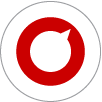
Пользовательские параметры сканирования
Выберите степень сканирования — быстрое, полное или настраиваемое.
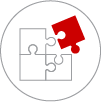
Широкая совместимость
Используйте наше автономное приложение, не зависящее от браузера, чтобы избежать проблем с совместимостью.

Smart Scan
Получите новейшую защиту с сокращенным временем загрузки.
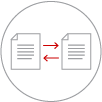
Обзор и восстановление
Проверить и сравнить результаты сканирования и восстановить файлы.
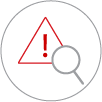
Расширенное обнаружение и очистка
Устранение сложных угроз — даже руткитов — на всех устройствах в домашней сети.
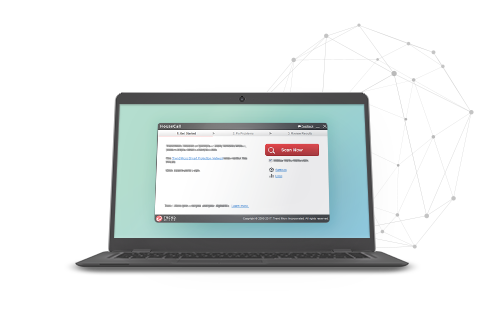
HouseCall для Windows
Ввиду того, что угрозы меняются быстрее, чем когда-либо прежде, и теперь хакеры атакуют все виды устройств, многим компаниям, занимающимся безопасностью, не удается угнаться за ними.HouseCall может быстро найти новые угрозы на вашем компьютере бесплатно, не мешая существующему программному обеспечению безопасности.
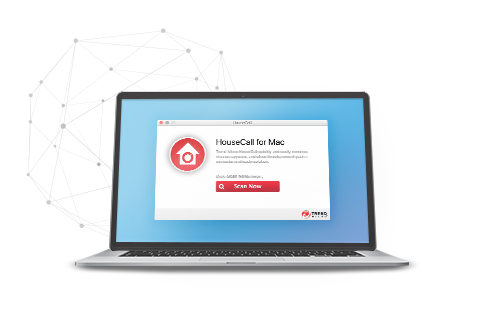
HouseCall для Mac
По мере того, как угрозы становится все труднее обнаруживать и устранять, ваш Mac нуждается в защите больше, чем когда-либо прежде. Вы можете рассчитывать на HouseCall, чтобы защитить ваш Mac от вредоносных файлов и предотвратить их распространение.
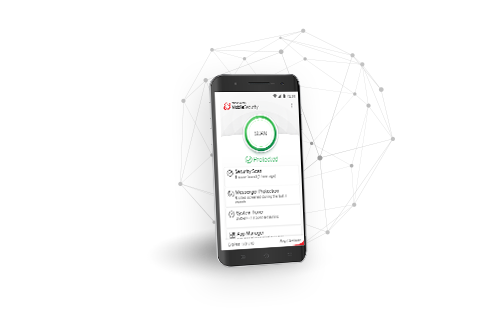
HouseCall для мобильных
Бесплатное мобильное приложение HouseCall не только обнаруживает угрозы безопасности, скрывающиеся на вашем устройстве Android, но также предоставляет бесплатную 30-дневную пробную версию премиальных функций, доступных в Trend Micro Mobile Security.
Бесплатное сканирование для всех способов подключения
HouseCall для домашних сетей
По мере того, как количество устройств, подключенных к вашей сети, продолжает расти, увеличиваются и возможности для хакеров создавать проблемы.
HouseCall для домашних сетей сканирует все устройства вашей домашней сети на наличие уязвимостей и рекомендует способы их устранения.
Попробуйте больше бесплатных инструментов

Остановить программы-вымогатели
Эти решения могут спасти компьютеры, захваченные вредоносным ПО.

Защита от мобильных и веб-угроз
Эти бесплатные мобильные приложения и виджеты помогут вам избежать веб-угроз, управлять паролями и устройствами, а также обновить безопасность ваших устройств.
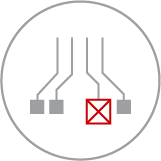
Предотвратить атаки или отменить урон
Блокируйте веб-угрозы до того, как они вызовут проблемы. Обнаружение, идентификация и очистка компьютеров, зараженных вредоносным ПО.
Не ограничивайтесь обнаружением угроз
HouseCall устраняет угрозы, но не предотвращает их распространение.Попробуйте эти отмеченные наградами решения бесплатно.
sXpIBdPeKzI9PC2p0SWMpUSM2NSxWzPyXTMLlbXmYa0R20xk
,
Лучшие бесплатные онлайн-сканеры / программы для удаления вирусов на 2020 год
Что такое онлайн-сканер вирусов?
Онлайн-сканер вирусов или вредоносных программ помогает сканировать файл или компьютерную систему с помощью облачного онлайн-инструмента сканирования. Преимущество использования онлайн-сканера вирусов в том, что это быстро и бесплатно. Существует много типов онлайн-сканеров, поэтому мы разделили их на следующие категории.
- Полный компьютерный сканер
- Сканер отдельных файлов / URL-адресов
- Сканер вложений электронной почты / Отсканированный файл, отправленный по электронной почте
Компьютерные сканеры с бесплатным удалением вирусов
# 1.Бесплатный онлайн-сканер вирусов ESET

Используйте одноразовое сканирование ESET, которое представляет собой бесплатный онлайн-сканер вирусов и инструмент для удаления, предоставляемый ESET. Это небольшая утилита размером около 14 МБ, которая запросит разрешение на установку небольшой утилиты, а затем просканирует систему с помощью облачной технологии. Он также удаляет угрозы, если они были обнаружены во время сканирования.
№2. Trend Micro HouseCall

HouseCall от Trend Micro — еще одно известное имя в онлайн-сканировании, которое доступно бесплатно для сканирования зараженных компьютеров.Он предоставляет параметры полного и настраиваемого сканирования. Это простая утилита, которая быстро запускает сканирование, а также устраняет проблемы.
№ 3. Онлайн-сканер F-Secure

Безопасность F-Secure популярна в бизнес-сегменте. Его онлайн-сканер может помочь просканировать весь компьютер с помощью облачной технологии и восстановить зараженный компьютер. Он сканирует и очищает от инфекции бесплатно.
№ 4. Panda Cloud Cleaner

Panda Cloud Cleaner предоставляет два варианта лечения зараженного компьютера.Если вы можете запустить компьютер, просто запустите облачный сканер, или если вы даже не можете запустить компьютер, вы можете создать аварийный USB-диск с помощью другого компьютера и запустить его на зараженном ПК, чтобы очистить его. Лучшая часть — это полностью бесплатно.
Недавно Norton и McAfee прекратили выпуск бесплатных онлайн-сканеров. Другой вариант — это Kaspersky. Kaspersky также предлагает возможность бесплатного онлайн-сканирования.
Все вышеперечисленные инструменты являются сканерами и инструментами для удаления по запросу.Для защиты в реальном времени вам потребуется полная антивирусная программа безопасности.
Также проверьте: Лучший антивирус для Windows
Некоторое время компьютер не позволяет ничего скачать или установить. В этом случае вам следует попробовать автономный или портативный сканер. Посетите лучшие автономные портативные сканеры.
Онлайн-сканер отдельных файлов
Если вам нужно сканировать только один файл, эти онлайн-сканеры очень полезны. Они экономят время, просто сканируя отдельный файл несколькими антивирусными ядрами.
1. Всего вирусов

Всего вирусов — популярный и известный как лучший сканер для сканирования файла с помощью нескольких антивирусных ядер. Он также принимает файлы в форматах ZIP и RAR, содержащие несколько файлов для сканирования. Но он позволяет максимум 128 МБ на файл. Вы можете сканировать, загрузив файл или указав URL-адрес.
2. Opswat Metadefender

OPSWAT Metadefender — это бесплатный онлайн-сканер вредоносных программ , который использует около 43 вредоносных ядра для сканирования и обнаружения файла на предмет любых угроз.Он может сканировать файл, домен, IP-адрес, URL, хэш или CVE.
3. Jotti

Jotti — это еще один онлайн-сканер вредоносных программ, который использует около 20 онлайн-сканеров вирусов и вредоносных программ для сканирования файла. Вы можете загрузить до 5 файлов одновременно с максимальным размером файла 50 МБ для каждого файла.
Сканировать вложения электронной почты или отправлять файлы по электронной почте
Вложения электронной почты являются основным источником заражения вредоносным ПО. Поэтому, если вы не уверены в прикреплении, вы можете переслать его на эти адреса электронной почты, чтобы получить автоматический ответ с результатом сканирования.
В этом году мы не проверяли, активны ли эти услуги или нет. Пожалуйста, сообщите нам, если у вас возникнут проблемы.
Вирус Всего
Отправить на Электронная почта : [email protected]
с Тема : SCAN
Avira
Отправить на Электронная почта : [email protected]
Вы можете отправлять zip-файлы и упоминать Zip пароль в теле письма
Sophos
Отправить на Электронная почта : [email protected]
с Тема : Образец отправлен на анализ
Вы можете отправить защищенный паролем почтовый индекс с паролем в теле письма.
eScan
Отправить на Электронная почта : [email protected]
Вы можете отправлять zip-файлы и указывать Zip-пароль в теле письма
McAfee
Отправлять на электронную почту: [email protected]
Сжимать все файлы в zip файл и добавьте пароль как « заражен »
Norman Safeground
Отправить по электронной почте: [email protected]
Отправить Zip-файл с паролем « заражен »
Мы рекомендуем всем пользователям установить хороший реальный включите антивирусное программное обеспечение в систему и используйте эти инструменты в экстренных случаях или в качестве альтернативных антивирусных сканеров.Поскольку каждое антивирусное программное обеспечение имеет свой подход к обнаружению вирусов и вредоносных программ, поэтому не всегда возможно обнаружить все угрозы с помощью одного сканирования, и нам потребовалось несколько антивирусных ядер для обнаружения каждой угрозы. Лучше всего то, что для выполнения этого требования доступны различные бесплатные онлайн-сканеры.
Почему нам необходимо использовать онлайн-сканеры
Некоторые из преимуществ использования онлайн-сканера:
- Простота использования, установка не требуется (хотя некоторые из них требуют базовой установки)
- Онлайн-сканеры всегда имеют последнюю версию обновленное определение вируса и может использовать обнаружение поведенческого облака.Так что они более эффективны в обнаружении последних угроз.
- В основном они бесплатны.
- Полезно для удаления вирусов, когда вы не можете установить антивирус в системе из-за существующей вирусной инфекции.
- Полезно для получения второго мнения об угрозе или подозреваемом файле.
Часто задаваемые вопросы
В: Я не могу ничего установить из-за заражения вирусом, как я могу просканировать свой компьютер?
A: Это обычная проблема, с которой люди сталкиваются, когда их компьютер сильно заражен.В этом случае вы можете сканировать с помощью загрузочного антивируса или портативного антивируса, который не требует установки в системе. Они также полезны, когда у вас медленное интернет-соединение или вы не можете подключиться к Интернету.
Q: Интернет-сканеры вирусов просто сканируют или также удаляют инфекцию?
A: Все упомянутые нами сканеры эффективно удаляют инфекции. Фактически все это сканер и инструменты для удаления.
Q: Это бесплатное использование или их какие-либо ограничения?
A: Обычно антивирусные компании предоставляют бесплатное сканирование на вирусы, но взимают плату за защиту в реальном времени.Таким образом, в большинстве случаев указанные выше инструменты можно сканировать и восстанавливать бесплатно. Но вам необходимо установить хорошее антивирусное программное обеспечение или пакет интернет-безопасности, чтобы убедиться, что ваш компьютер не заразится в будущем. Таким образом, их можно сканировать и восстанавливать бесплатно, и единственным ограничением является то, что они не обеспечивают защиту компьютера в реальном времени.
Прочие полезные вещи: коды купонов антивируса, Лучший антивирус для бизнеса для малого бизнеса
.
10 Интернет-сканеров файлов и URL-адресов с несколькими механизмами
40 забавных каракулей для любителей кошек и вашей безумной подруги-кошки
60 цитат об измене парня и лежащего мужа
120 бесплатных паролей Wi-Fi в аэропортах со всего мира
4 способа Для увеличения и оптимизации мощности и скорости беспроводного сигнала WiFi
6 Приложение с виртуальным номером телефона для SIM-карты для смартфонов iOS и Android
6 Лучший VPN для игр — без задержек, 0% потери пакетов и снижения пинга мс
7 бесплатных приложений для поиска, Шпион и отслеживание украденного Android-смартфона
10 лучших бесплатных хостингов WordPress с собственным доменом и безопасной безопасностью
10 GPS-трекер для смартфонов в поиске пропавших без вести, похищенных и похищенных детей
7 Программное обеспечение для восстановления кражи ноутбука с GPS-отслеживанием местоположения и SpyCam
,
9 явных признаков компьютерного вируса
Есть несколько явных признаков того, что ваше устройство может быть заражено вирусом, включая низкую производительность и определенные типы всплывающих окон. Мы рассказываем об этих и других признаках, а также о том, что можно предпринять, чтобы избавиться от вируса.
Компьютерные вирусы примерно так же разнообразны, как и пользователи компьютеров. Ежегодно могут происходить тысячи новых вирусов и вредоносных атак, которые могут влиять на устройства и операционные системы по-разному. Тем не менее, предупреждающие знаки о вирусах, как правило, во всем одинаковы.Вот как определить, был ли ваш компьютер заражен.
1. Снижение производительности вашего компьютера
Ваши файлы и приложения долго загружаются? Ваш компьютер запускается дольше и работает медленно? Если это так, возможно, в вашу операционную систему проник вирус.
2. Бесконечные всплывающие окна и спам
Частые и нечетные всплывающие окна — это красный флаг. Всплывающие окна могут побуждать вас посетить другие веб-сайты для загрузки антивируса или других программ, которые вместо этого могут устанавливать вредоносное ПО.Вредоносные всплывающие окна и спам могут также тайно устанавливать шпионское ПО, которое может захватить ваш браузер или украсть ваши пароли и другую личную информацию без вашего ведома.
3. Ваш компьютер заблокирован
Если вы не можете получить доступ к настройкам и файлам на своем компьютере — или вы не можете войти в систему или выйти из нее, — скорее всего, вредоносная программа взяла верх.
4. Изменения на главной странице
Ваша домашняя страница случайно переключается на другой сайт? Вы не можете его сбросить? Если это так, вероятно, у вас есть вирус.Вирусы могут вносить изменения в вашу домашнюю страницу и создавать сообщения об ошибках, ошибки браузера и файлы ярлыков.
5. На вашем компьютере запускаются неизвестные программы
Компьютерные вирусы могут создавать серьезные проблемы. Добавление значков и панелей инструментов, которые вы не настраивали, — это лишь верхушка айсберга. Если неизвестные программы загружаются при включении компьютера или другого подключенного устройства, выключите его. В вас проникли.
6. Массовая рассылка писем с вашего почтового ящика
Вы когда-нибудь получали странное электронное письмо от друга, которое заставляло вас подозревать, что кто-то взломал его электронную почту? Если в почтовом ящике вашей электронной почты есть сообщения, которые вы не отправляли, в ваших учетных записях в социальных сетях есть сообщения, которых вы не делали, или вы не можете войти в свою электронную почту или учетные записи социальных сетей, вероятно, ваш компьютер был взломан.
7. Ваша программа безопасности отключена
Если ваша антивирусная программа или программа безопасности перестала работать и вы не отключили ее, возможно, вредоносное ПО взяло верх.
8. Аккумулятор быстро разряжается
Вот еще один признак того, что вирус, возможно, заразил ваш компьютер и размножается: разряженная батарея. По мере того, как вирус продолжает размножаться, он использует ресурсы вашего компьютера и увеличивает активность вашего компьютера.В результате срок службы батареи сокращается.
9. Частые вылеты
Ваш компьютер случайно вылетает из строя? Ваш экран замерзает и превращается в печально известный «синий экран смерти»? Это может быть признаком заражения вашего устройства вирусом.
Как компьютеры заражаются вирусами
Компьютерный вирус проникает в компьютер и его программы подобно тому, как грипп заражает иммунную систему вашего организма и размножается. Вирусы могут быть установлены на ваш компьютер без вашего ведома или согласия и могут вставлять новый вредоносный код, который может контролировать вашу онлайн-активность и управлять ею.
Некоторые вредоносные программы могут показаться несерьезными, но могут привести к большим проблемам. Например, преступники могут использовать вирус для получения доступа к вашей личной информации, позволяя им совершать кражу личных данных и другие виды мошенничества.
Что делать, если на вашем компьютере вирус
Вы можете попытаться удалить компьютерный вирус самостоятельно, но если вы не специалист, это может быть сложно.
Более простой подход — установить антивирус надежной компании.Вы можете позволить профессионалам сделать это за вас, чтобы убедиться, что ваш компьютер не будет уязвим. Антивирусная программа, также известная как программа безопасности, также может сканировать ваш внешний жесткий диск, когда он подключен, но имейте в виду, что не каждая программа проверяет жесткий диск.
Вот базовый трехэтапный план очистки от вирусов.
Шаг 1. Запустите сканирование безопасности
Запустите сканирование безопасности с помощью программного обеспечения безопасности для проверки на вирусы и вредоносное ПО.
Шаг 2: Удалите существующие вирусы
После этого можно удалить существующие вирусы и вредоносное ПО с помощью такой службы, как Norton Power Eraser.Он выполнит сканирование и даст вам инструкции на экране. При необходимости вы можете позвонить в Norton для получения технической помощи. Следуя инструкциям, перезагрузите компьютер.
Шаг 3. Обновите систему безопасности
Убедитесь, что на вашем компьютере установлены новейшие средства защиты. Например, когда вы получаете уведомление об обновлении Windows или веб-браузера, рекомендуется сразу установить последнюю версию.
Настройте программное обеспечение безопасности, веб-браузер и операционную систему (например, Windows или Mac OS) на автоматическое обновление.Это помогает поддерживать вашу операционную систему в актуальном состоянии и быть готовой к обнаружению и обработке новейших вирусов.
Как защитить компьютер от вирусов
После того, как вы обновили программное обеспечение и защитили свои устройства с помощью программного обеспечения, вы можете предпринять простые и практичные шаги, чтобы защитить себя, в том числе эти.
Сбросить пароли ко всем своим учетным записям
Убедитесь, что ваши пароли надежны, включая прописные и строчные буквы, а также цифры и символы.У каждой учетной записи также должен быть свой уникальный пароль. Менеджер паролей может помочь вам создавать, отслеживать и управлять несколькими паролями. Вы также можете подумать о парольной фразе — строке слов, которые легко запомнить, но трудно кому-то угадать.
Используйте блокировщик всплывающих окон
Блокировщик всплывающих окон может помочь вам заблокировать нежелательную рекламу. Никогда не нажимайте на случайные всплывающие окна, если они появляются на вашем экране.
Загружайте только с сайтов, которым доверяете
Не загружайте контент с веб-сайта, если вы не уверены, что можете ему доверять.(Вы можете проверить безопасность веб-сайта с помощью Safe Web.) Будьте осторожны при загрузке бесплатного программного обеспечения на свой компьютер, поскольку это может быть замаскированная вредоносная программа. Рекомендуется убедиться, что программное обеспечение предоставлено надежным поставщиком, и проверять отзывы.
В нижней строке? Не упрощайте проникновение кибер-воров на ваш компьютер. Вместо этого следите за работой своего компьютера, будьте осторожны с собственными действиями и убедитесь, что вы обновили антивирусное программное обеспечение и операционную систему с помощью последних средств защиты.
Это похоже на ношение маски или мытье рук в сезон простуды и гриппа. Вирусы могут распространяться вокруг, но вы поможете защитить свою систему, чтобы у них было меньше шансов заразить ваши устройства.
,
